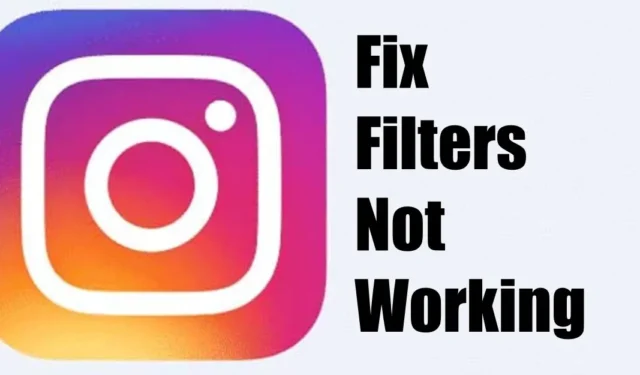
據報道,最近許多 Instagram 用戶在應用濾鏡時遇到了問題。據他們稱,Instagram 濾鏡不起作用,無法應用於影片。
因此,如果您一直依賴 Instagram 濾鏡來轉換您的捲軸視頻,那麼一旦您發現濾鏡不起作用,您可能會遇到問題。但不用擔心,Instagram 效果和濾鏡不起作用是一個您可以輕鬆解決的問題。
1.排除網路連線問題
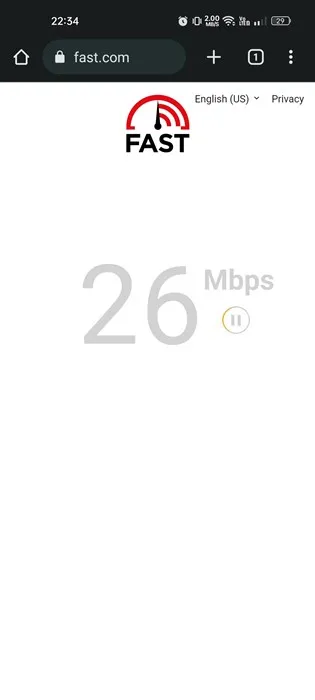
首先,您應該檢查您的智慧型手機是否有網路連線問題。也許您的手機沒有有效的網路連線;因此,Instagram 過濾器無法加載。
在決定重新安裝應用程式之前,請檢查您的網路是否正常運作。即使網路連線處於活動狀態,也要檢查是否穩定且沒有連線遺失。
您可以使用任何網路速度檢查網站或fast.com來檢查您的手機是否有活躍的網路。
2.強迫停止Instagram應用程式
Android 智慧型手機提供了一個選項來強制停止正在運行的應用程序,從而殺死記憶體中的所有進程。
強制停止將消除影響 Instagram 應用程式功能的所有進程。這就是你需要做的。
1. 長按主畫面上的 Instagram 應用程式圖標,然後選擇應用程式資訊。
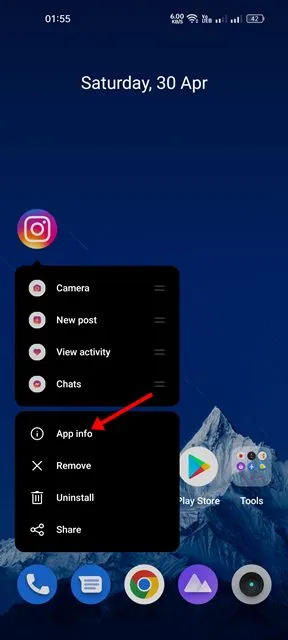
2. 點選應用程式資訊畫面上的強制停止按鈕。
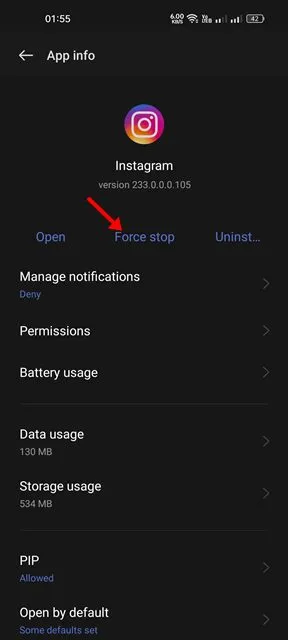
3. 重新啟動您的 Android 智慧型手機
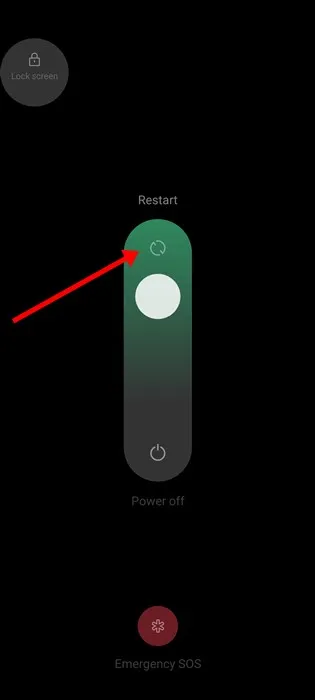
如果強制停止 Instagram 應用程式沒有幫助,您可以嘗試重新啟動 Android 智慧型手機。
重新啟動可能會消除所有可能阻止 Instagram 應用程式正常運行的錯誤和故障。
按下電源按鈕重新啟動 Android 設備,然後選擇「重新啟動」。重新啟動後,打開 Instagram 應用程式並錄製故事或捲軸影片。這次,效果和濾鏡將會出現。
4. 檢查伺服器問題
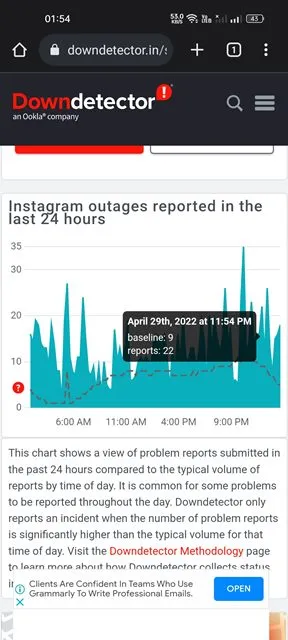
伺服器問題是您無法避免的事情之一。如果您剛開啟 Instagram 應用程式並發現照片/影片未播放、DM 未顯示訊息等,則該平台可能遇到伺服器問題。
即使這些功能有效,它們也肯定會表現不佳。因此,如果您在使用 Instagram 的大部分功能時遇到問題,則需要檢查伺服器是否已關閉。
當 Instagram 的伺服器因日常維護而停機時,您除了等待伺服器恢復之外無能為力。同時,您可以追蹤Instagram的伺服器狀態以了解伺服器何時恢復。
5. 啟用Instagram的位置權限
許多用戶聲稱允許應用程式的位置存取解決了 Instagram 過濾器不起作用的問題。
某些 Instagram 濾鏡可在特定位置使用。如果您在您的位置找不到可用的位置,則需要先授予位置權限。這就是你需要做的。
1. 長按 Instagram 應用程式並選擇應用程式資訊。
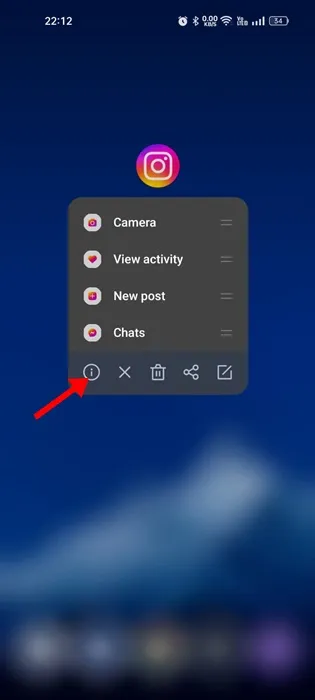
2. 在「應用程式資訊」畫面上,點選「權限」。
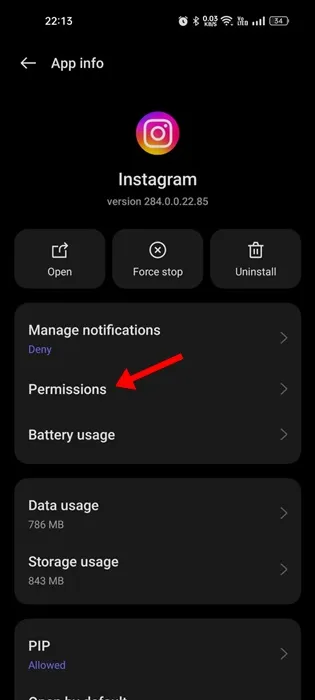
3.在「權限」標籤上選擇「位置權限」 。
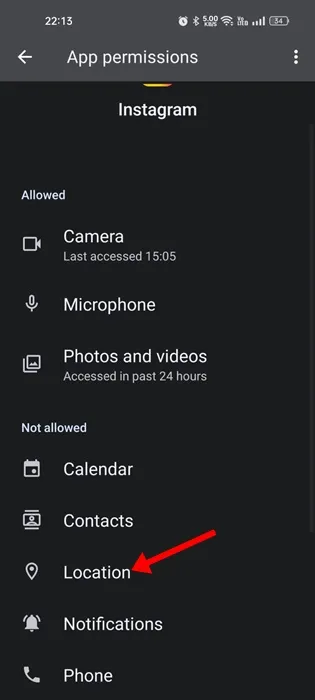
4. 選擇僅在使用應用程式時允許選項。
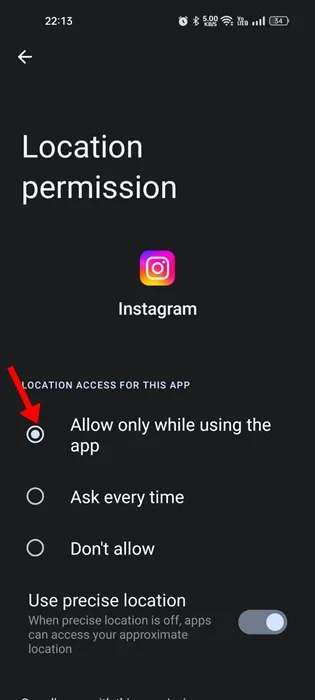
6. 關閉VPN應用程式
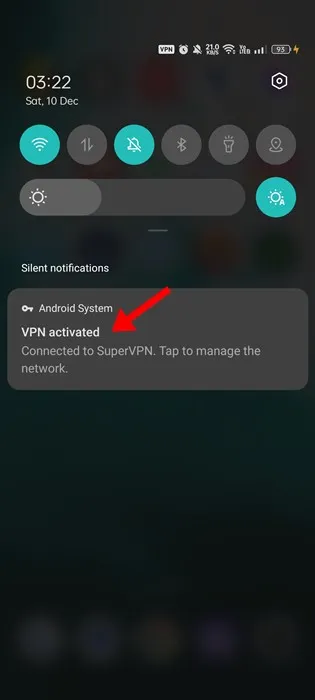
如上述方法所述,您目前的位置對於向您顯示特定於區域的濾鏡和效果至關重要。
連接到遠離您實際位置的 VPN 伺服器的電話可能會造成連線問題。當連線失敗時,過濾器將不會載入或無法套用至影片。
關閉 VPN 應用程式可以快速排除所有與代理/VPN 相關的問題。因此,在繼續下一個方法之前,請確保已停用 VPN 連線。
7.更新Instagram應用程式
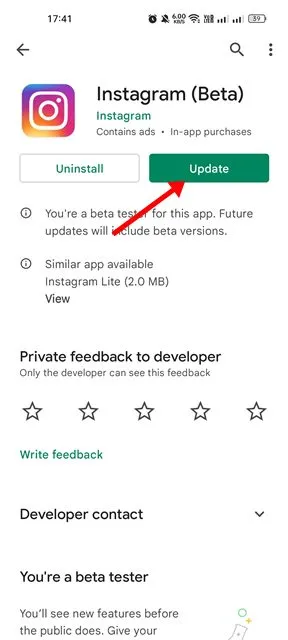
Instagram 應用程式的舊版本通常包含影響應用程式整體功能的錯誤和故障。
這些錯誤和故障可以透過提供應用程式更新來修復。因此,從 Google Play Store 或 Apple App Store 更新 Instagram 應用程式非常重要,以排除出現錯誤的可能性。
此外,保持應用程式處於最新狀態也是一種良好的安全實踐。這消除了許多安全問題,提高了穩定性,並帶來了新功能。
8.清除Instagram應用程式緩存
清除 Instagram 應用程式快取是另一個不錯的選擇,尤其是在執行上述方法後 Instagram 過濾器仍然不起作用的情況下。
Instagram 過濾器不起作用可能是由過時或損壞的應用程式快取引起的。但是,您可以透過清除裝置上的應用程式快取和資料來輕鬆解決該問題。這就是你需要做的。
1. 長按 Instagram 應用程式圖示並選擇應用程式資訊。
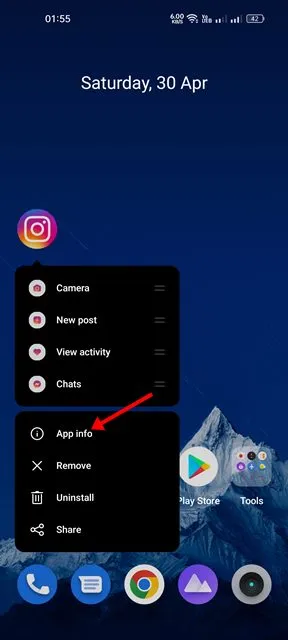
2. 在應用程式資訊畫面上,點選儲存使用情況。
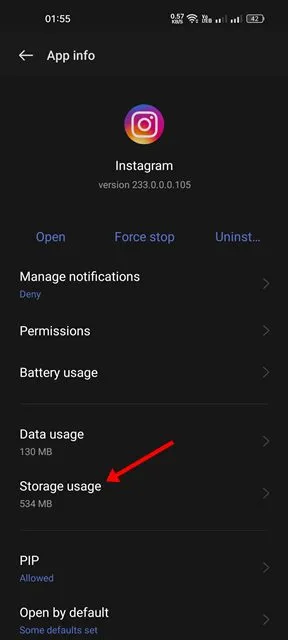
3. 在「儲存使用量」上,點選「清除快取」,然後點選「清除資料」。
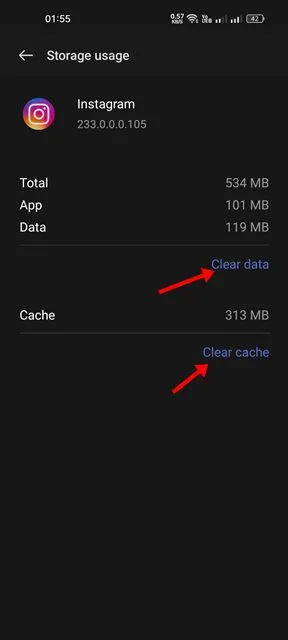
現在再次打開 Instagram 應用程式並使用您的帳戶登入。這應該可以解決Instagram 過濾器無法加載或工作的問題。
9. 登出並重新登入
目前尚不清楚登出並重新登入有何幫助,但它已經幫助許多用戶修復了 Instagram 過濾器不起作用的問題。
一些熱門論壇上的 Instagram 用戶聲稱可以透過登出並重新登入 Instagram 帳戶來解決問題。
既然它對幾個人都有效,那麼它也可能對你有效。這就是你需要做的。
1. 開啟 Instagram 應用程式。接下來,點擊右下角的個人資料圖。
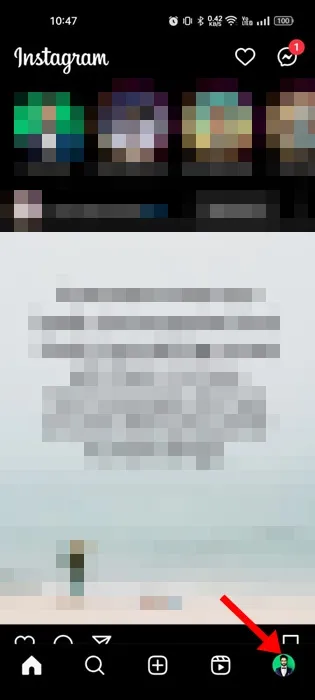
2. 在個人資料畫面上,點選漢堡選單。
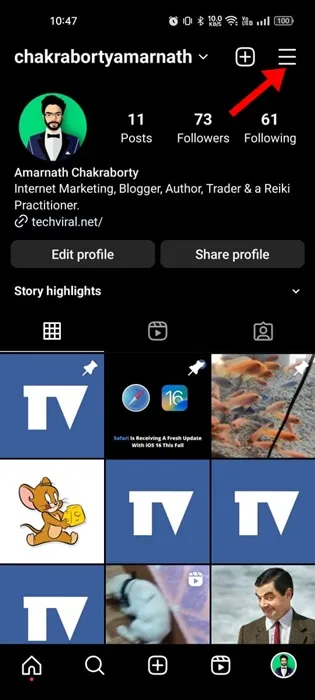
3. 在出現的提示中,選擇「設定」和「隱私」。
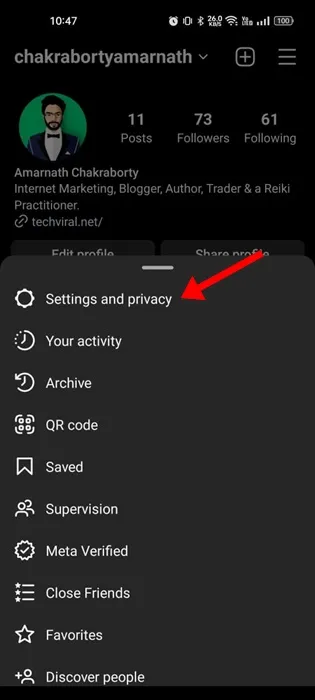
4. 向下捲動到底部並點擊登出(使用者名稱)。
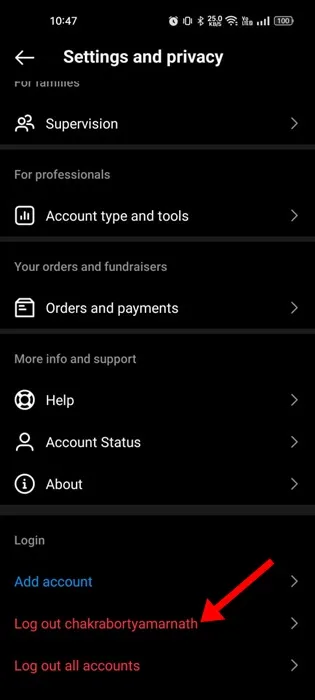
5. 登出後,使用相同的帳戶憑證再次登入。
10.重新安裝Instagram應用程式
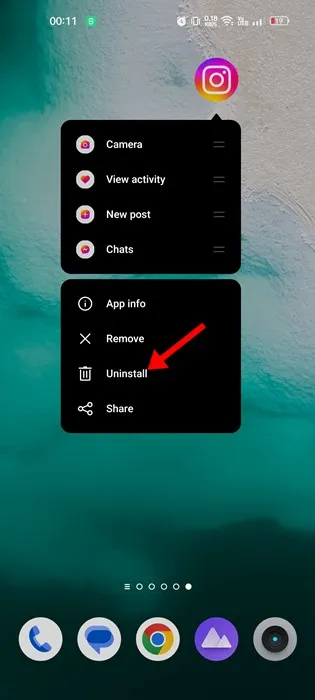
重新安裝是修復 Instagram 效果和濾鏡無法正常運作的唯一選擇。重新安裝 Instagram 應用程式很簡單,但您必須重新登入。
若要重新安裝 Instagram 應用程序,請按住應用程式圖示並選擇解除安裝。這將從您的 Android 智慧型手機上卸載 Instagram 應用程式。卸載後,從 App Store 再次下載官方 Instagram 應用程式。
重新安裝後,打開應用程式並使用您的帳戶登入。這應該可以解決 Instagram 效果和濾鏡在您的裝置上不起作用的問題。
11.聯絡 Instagram 支持
Instagram 擁有優秀的支援團隊,可以解決與您的帳戶相關的各種問題。有兩種方式向 Instagram 報告問題 – 分享您的手機報告和透過設定報告。
最簡單的選擇是打開 Instagram 應用程式並進入捲軸/故事創建者螢幕。到達螢幕後,共享您的手機以開啟報告選單。接下來,點擊報告問題並按照螢幕上的指示進行操作。
有關向 Instagram 報告問題的更多詳細信息,請查看此網頁。
點擊重試’錯誤
Instagram 濾鏡不起作用可能會令人沮喪,但您可以按照這些方法輕鬆解決問題。希望文章中分享的方法能幫助您解決問題。如果您覺得本文有幫助或想留下建議,請在下面的評論中與我們討論。




發佈留言